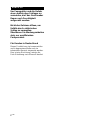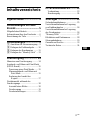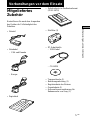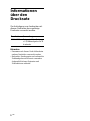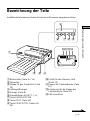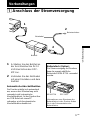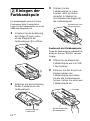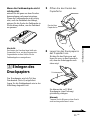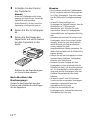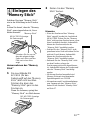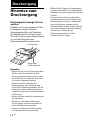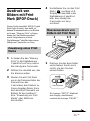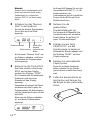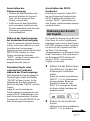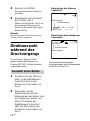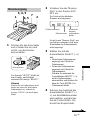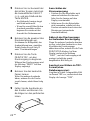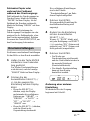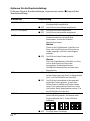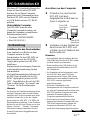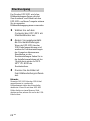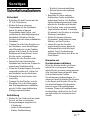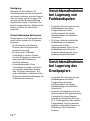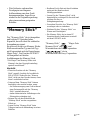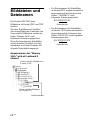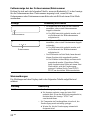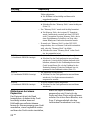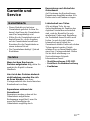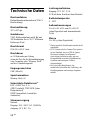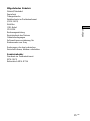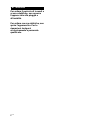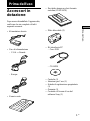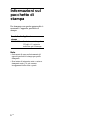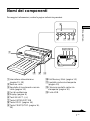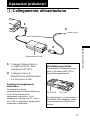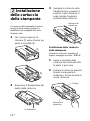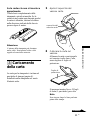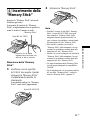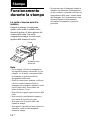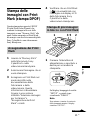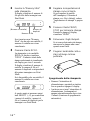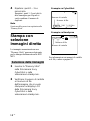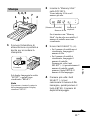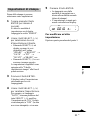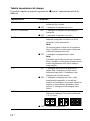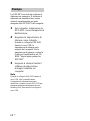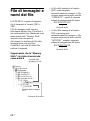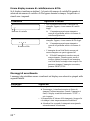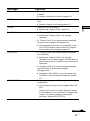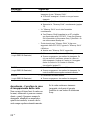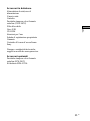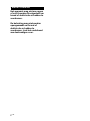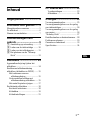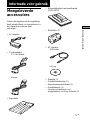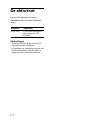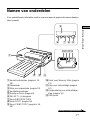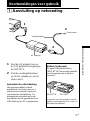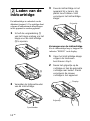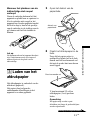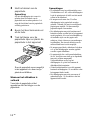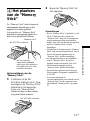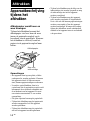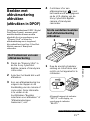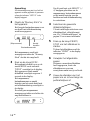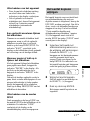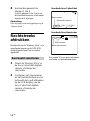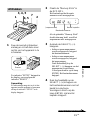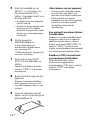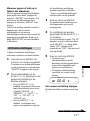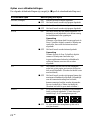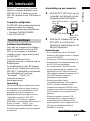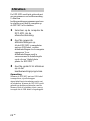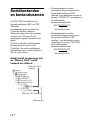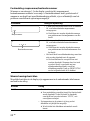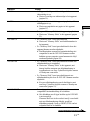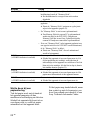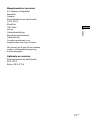Sony DPP-MP1 Manuale del proprietario
- Categoria
- TV
- Tipo
- Manuale del proprietario
La pagina si sta caricando...
La pagina si sta caricando...
La pagina si sta caricando...
La pagina si sta caricando...
La pagina si sta caricando...
La pagina si sta caricando...
La pagina si sta caricando...
La pagina si sta caricando...
La pagina si sta caricando...
La pagina si sta caricando...
La pagina si sta caricando...
La pagina si sta caricando...
La pagina si sta caricando...
La pagina si sta caricando...
La pagina si sta caricando...
La pagina si sta caricando...
La pagina si sta caricando...
La pagina si sta caricando...
La pagina si sta caricando...
La pagina si sta caricando...
La pagina si sta caricando...
La pagina si sta caricando...
La pagina si sta caricando...
La pagina si sta caricando...
La pagina si sta caricando...
La pagina si sta caricando...
La pagina si sta caricando...
La pagina si sta caricando...
La pagina si sta caricando...
La pagina si sta caricando...
La pagina si sta caricando...
La pagina si sta caricando...
La pagina si sta caricando...
La pagina si sta caricando...
La pagina si sta caricando...

2
IT
ATTENZIONE
Per evitare il pericolo di incendi o
scosse elettriche, non esporre
l’apparecchio alla pioggia o
all’umidità.
Per evitare scosse elettriche, non
aprire l’apparecchio. Per le
riparazioni rivolgersi
esclusivamente a personale
qualificato.

3
IT
IT
Indice
Funzioni .............................. 4
Prima dell’uso..................... 5
Accessori in dotazione........................ 5
Informazioni sul pacchetto
di stampa............................................. 6
Nomi dei componenti ......................... 7
Operazioni preliminari ....... 9
1 Collegamento alimentazione........ 9
2 Installazione della cartuccia della
stampante ................................... 10
3 Caricamento della carta ............. 11
4 Inserimento della
“Memory Stick” ......................... 13
Stampa .............................. 14
Funzionamento durante la stampa .... 14
Stampa delle immagini con Print Mark
(stampa DPOF) ................................. 15
Assegnazione dei Print Mark ....... 15
Stampa di più immagini in blocco
con Print Mark .......................... 15
Modifica del numero di
duplicati .................................... 17
Stampa con selezione immagini
diretta ................................................ 18
Selezione delle immagini ............. 18
Stampa .......................................... 19
Impostazioni di stampa................. 21
Kit di interfaccia per PC... 23
Preparazione ................................. 23
Stampa .......................................... 24
Altro................................... 25
Precauzioni ....................................... 25
Precauzioni per il deposito delle
cartucce stampante ........................... 26
Precauzioni per il deposito della carta
da stampa .......................................... 26
“Memory Stick” ............................... 27
File di immagini e nomi dei file ....... 28
Soluzione dei problemi..................... 29
Garanzia e assistenza ........................ 33
Caratteristiche tecniche .................... 34

4
IT
La stampante fotografica digitale DPP-
MP1 consente di produrre eccellenti
stampe di immagini digitali
memorizzate su “Memory Stick”, ad
esempio con una fotocamera Sony
CyberShot o una videocamera Sony
Handycam.
Facile stampa delle immagini
con Print Mark
Le immagini cui è stato assegnato un
Print Mark con una fotocamera digitale
Sony CyberShot o una videocamera
Handycam possono essere stampate
automaticamente (Stampa DPOF
1)
. Per
informazioni sui formati di file
compatibili, vedere a pagina 34.
1)
DPOF = Digital Print Order Format
Stampa con selezione immagini
diretta
Le immagini ottenute con una
fotocamera digitale Sony CyberShot o
una videocamera Sony Handycam e
memorizzate su una “Memory Stick”
possono essere stampate direttamente
sulla DPP-MP1.
Compatta e leggera
La DPP-MP1 è una stampante
compatta e leggera che misura circa 66
× 39 × 111 mm e pesa circa 260
grammi. Può essere trasportata e usata
ovunque con facilità.
Stampa di qualità fotografica
Il sistema a sublimazione del colore
produce stampe di altissima qualità, al
pari delle fotografie tradizionali.
Funzioni di stampa versatili
La DPP-MP1 consente di regolare le
proprietà delle immagini (nitidezza/
luminosità), controllare la data della
stampa, selezionare stampe multiple (2/
4/8 copie della stessa immagine su un
solo foglio), ed eseguire varie altre
funzioni.
Collegamento USB per
stampare immagini
memorizzate su PC.
Il kit d’interfaccia PC in dotazione
consente di stampare immagini digitali
memorizzate su un computer.
Alimentazione a batteria
(opzionale)
Il kit di alimentazione a batteria,
disponibile separatamente, consente di
stampare anche quando non si ha a
disposizione l’alimentazione a rete.
Funzioni

5
IT
Prima dell’uso
Prima dell’uso
• Pacchetto stampa a colori formato
cartolina (SVM-24CS)
• Filtro bloccabile (3)
• Kit interfaccia PC
– Cavo USB
– CD-ROM
• Custodia (1)
• Istruzioni per l’uso (1)
• Scheda di registrazione proprietario
(1)
• Garanzia (1)
• Contratto di licenza d’uso del
software Sony (1)
Accessori in
dotazione
Dopo avere disimballato l’apparecchio,
verificare che sia completo di tutti i
seguenti accessori.
• Alimentatore da rete
• Cavo di alimentazione
– U.S.A. e Canada
– Europa
• Vassoio carta

6
IT
Informazioni sul
pacchetto di
stampa
Per stampare con questo apparecchio è
necessario l’apposito pacchetto di
stampa.
Pacchetto di Applicazione
stampa
SVM-24CS Pacchetto carta fotografica
12 fogli × 2 / cartuccia
inchiostro per 24 stampe
Note
• Assicurarsi di usare esclusivamente gli
appositi pacchetti di stampa per questa
stampante.
• Non tentare di reinserire carta o cartucce
stampante usate. Ciò può causare
inceppamenti della carta o guasti.

7
IT
Prima dell
’uso
Continua
Nomi dei componenti
Per maggiori informazioni, vedere le pagine indicate tra parentesi.
1
432
6 7 8 9
0
5
qaqsqd
1Interruttore alimentazione
(pagine 15, 19)
2Vassoio carta
3Sportello di inserimento vassoio
carta (pagina 12)
4Fori di ventilazione
5Display (pagina 8)
6Tasti SELECT (–/+)
7Tasto ENTER/OPTION
8Tasto DPOF (pagina 16)
9Tasto PRINT/STOP (pagine 16,
20)
0Slot Memory Stick (pagina 13)
qaSportello cartuccia stampante
(pagina 10)
qsChiusura sportello cartuccia
stampante (pagina 10)
qdPorta USB

8
IT
qf qh
qg
qfFessura di uscita carta
qgConnettore 12V DC (pagina 9)
qhCoperchio batteria
Display
SHARP BRIGHT DATE FIT
MULTI
248
USB
TIFF DPOF
1
7890
2334 6
5
1Spia di carica batteria
2Display impostazioni di stampa
(pagina 22)
3Indicatore collegamento cavo
USB
4Indicatore DPOF (pagina 16)
5Spia ERROR (pagina 30)
6Spia MS ACCESS (pagina 13)
7Display numero cartella (pagine
16, 19)
8Display numero file (pagine 16,
19)
9Indicatore immagine TIFF
(pagina 20)
0Display conteggio stampe
(pagine 16, 19)

9
IT
Operazioni preliminari
Operazioni preliminari
1 Collegamento alimentazione
Cavo di alimentazione
1
2
1 Collegare l’alimentatore al
connettore 12V DC della
stampante DPP-MP1.
2 Collegare il cavo di
alimentazione all’alimentatore
e a una presa di rete.
Funzione di spegnimento
automatico
La stampante si spegne
automaticamente se rimane inattiva per
circa 3 minuti (funzione di
spegnimento automatico). Se la
stampante è collegata a un PC con un
cavo USB, la funzione di spegnimento
automatica è disabilitata.
Kit batteria (opzionale)
Per alimentare la stampante si può
usare il kit batteria MPA-BT1A,
disponibile separatamente.
Per informazioni su come montare il
kit batteria sulla stampante, vedere
la documentazione allegata al kit
batteria.
MPA-BT1A DPP-MP1
2
Presa di rete
Alimentatore da rete

10
IT
2 Installazione
della cartuccia
della stampante
La cartuccia della stampante è inclusa
nel pacchetto di stampa (pagina 6).
Installarla nella stampante nel modo
illustrato sotto.
1 Far scorrere il gancio di
chiusura 1 verso il basso per
aprire lo sportello 2.
1
2
2 Rimuovere il fermabobina del
nastro dalla cartuccia.
3 Spingere la cartuccia nella
stampante fino a quando si
sente lo scatto d’innesto in
sede. Quindi chiudere lo
sportello della cartuccia.
Sostituzione della cartuccia
della stampante
Quando la cartuccia è esaurita, sul
display lampeggia la scritta “RIBON”.
1 Aprire lo sportello della
cartuccia nel modo descritto
al punto 1 qui sopra.
2 Estrarre la cartuccia esaurita
tirando la manopola di
estrazione. Quindi inserire la
nuova cartuccia.
Fermabobina
Manopola di
estrazione
Display
Manopola di
estrazione

11
IT
Operazioni preliminari
Continua
Se la cartuccia non si inserisce
agevolmente
Tirarla fuori completamente dalla
stampante, quindi reinserirla. Se la
cartuccia non entra agevolmente perché
il nastro è allentato, ruotare la bobina
nella direzione indicata dalla freccia
per avvolgere il nastro.
Attenzione
L’interno della stampante può diventare
molto caldo. Non inserire le dita o altri
oggetti nel vano della cartuccia.
3
Caricamento
della carta
La carta per la stampante è inclusa nel
pacchetto di stampa (pagina 6).
Installarla nella stampante nel modo
illustrato sotto.
1 Aprire il coperchio del
vassoio carta.
2 Collocare la carta sul
vassoio.
Allineare la carta e posizionarla
sul vassoio rivolta verso l’alto,
senza togliere il foglio di
protezione.
Si possono inserire fino a 12 fogli
di carta (1 pacchetto) per volta.
Nota
Non staccare lungo le linee perforate
prima della stampa.
coperchio del
vassoio carta
Foglio di
protezione

12
IT
3 Chiudere il coperchio del
vassoio carta.
Nota
Se la carta non è caricata
correttamente, il coperchio del vassoio
non può essere chiuso. Verificare che il
coperchio del vassoio carta sia chiuso
completamente.
4 Tirare fuori il foglio di
protezione.
5 Aprire lo sportello del vassoio
carta e inserire il vassoio
nella stampante.
Inserire il vassoio completamente
fino a quando si sente lo scatto
d’innesto in sede.
Quando si è finito di stampare
Rimuovere il vassoio della carta dalla
stampante e chiudere lo sportello del
vassoio.
Note
• Il pacchetto di stampa contiene una
cartuccia da 24 stampe e 2 × 12 fogli di
carta. Caricare solo metà della carta alla
volta.
• Quando si aggiunge carta nel vassoio, fare
attenzione a non superare il massimo di 12
fogli. Non mescolare tipi differenti di carta
da stampa. Altrimenti si può causare un
inceppamento della carta.
• Non scrivere o stampare niente sulla carta
da stampa prima di inserirla nella
stampante. Dopo la stampa, se si desidera
scrivere sul lato immagine della carta,
usare un pennarello a olio. Non è possibile
stampare ulteriormente sul lato immagine
della carta.
• Non attaccare etichette, francobolli, adesivi
o simili sui fogli di carta prima della
stampa.
• Quando si maneggia la carta prima di
stampare, non toccare il lato immagine (il
lato su cui non c’è stampato niente). Se ci
sono impronte o polvere sulla carta o sul
nastro, la qualità della stampa potrebbe
risultare inferiore.
• Assicurarsi di usare esclusivamente carta
speciale per questa stampante, altrimenti si
possono verificare guasti.
• Non piegare o sgualcire la carta da stampa,
altrimenti si possono verificare guasti.

13
IT
Operazioni preliminari
4
Inserimento della
“Memory Stick”
Inserire la “Memory Stick” nel modo
illustrato qui sotto.
Assicurarsi di inserire la “Memory
Stick” completamente fino a quando si
sente lo scatto d’innesto in sede.
Rimozione della “Memory
Stick”
1 Verificare che la spia MS
ACCESS sia spenta. Quindi
spingere la “Memory Stick”
completamente dentro la
stampante.
Lasciandola andare, la “Memory
Stick” verrà fuori leggermente.
2 Estrarre la “Memory Stick”.
Note
• Durante l’accesso ai dati della “Memory
Stick”, la spia MS ACCESS si accende.
Non estrarre la “Memory Stick” dalla
stampante durante questo intervallo. In
caso contrario si potrebbero causare danni
alla stampante e/o alla “Memory Stick”.
• Non inserire o estrarre con forza la
“Memory Stick” dalla stampante. In caso
contrario si potrebbero causare danni alla
stampante e/o alla “Memory Stick”.
• Mentre è in corso la stampa, non estrarre la
“Memory Stick” dalla stampante. In caso
contrario si potrebbero causare danni alla
stampante e/o alla “Memory Stick”.
• La capacità massima delle Memory Stick
con cui questa stampante è compatibile è
128 MB.
• Per le informazioni e le avvertenze relative
all’uso delle “Memory Stick”, vedere la
sezione “Memory Stick” a pagina 27.
Spia MS ACCESS
“Memory Stick”
Spia MS ACCESS
Inserire con la parte
tagliata verso sinistra e la
freccia in alto a sinistra.

14
IT
Stampa
Funzionamento
durante la stampa
La carta si muove avanti e
indietro
Durante la stampa, la carta passa
quattro volte avanti e indietro tra la
fessura di uscita e il lato superiore del
vassoio della carta. Una volta
completata la stampa, la carta viene
espulsa dalla fessura di uscita.
Note
• Per la stampa, collocare la stampante su
una superficie piana e orizzontale. Se, per
esempio, c’è un rialzo o una parete dietro
la stampante, si possono verificare
inceppamenti della carta.
• Prima di cominciare a stampare, verificare
che non ci siano ostruzioni dietro la
stampante che potrebbero impedire l’uscita
agevole della carta. È necessario uno
spazio di almeno 12 cm.
• Non collocare oggetti sopra il vassoio della
carta.
• Non toccare la carta durante la stampa e
non cercare di tirare fuori la carta.
• Non tirare fuori il vassoio della carta
durante la stampa.
• Non aprire lo sportello del vano cartuccia o
estrarre la cartuccia dalla stampante
durante la stampa.
• Non spostare mai la stampante durante la
stampa e non disinserire l’alimentazione.
In caso contrario si potrebbe verificare un
inceppamento della carta o causare danni
alla stampante. Se l’alimentazione è stata
interrotta durante il funzionamento,
riaccendere la stampante e ripetere la
procedura.
Carta
Sportello vano
cartuccia

15
IT
Continua
Stampa
Stampa delle
immagini con Print
Mark (stampa DPOF)
Questa stampante supporta il DPOF
(Digital Print Order Format) che
consente la stampa in blocco delle
immagini su una “Memory Stick” alle
quali è stato assegnato un Print Mark,
ad esempio con una fotocamera digitale
Sony CyberShot o una videocamera
Sony Handycam.
Assegnazione dei Print
Mark
1 Inserire la “Memory Stick”
nella fotocamera Sony
CyberShot o nella
videocamera Handycam.
2 Selezionare l’immagine che si
vuole stampare.
3 Assegnare un Print Mark nel
modo descritto nella
documentazione della
fotocamera o della
videocamera. Queste
informazioni si dovrebbero
trovare in una sezione
intitolata “Selezione immagini
per la stampa” o
“Assegnazione dei Print
Mark” o simili.
4 Verificare che un Print Mark
(
) sia visualizzato con
l’immagine sul display LCD
della fotocamera Sony
CyberShot o della
videocamera Handycam.
Stampa di più immagini
in blocco con Print Mark
1 Premere l’interruttore di
alimentazione e spostarlo a
destra per accendere la
stampante.
Sul display lampeggia la scritta
“SETUP”, e quindi viene
visualizzato “READY”.
Nota
Non estrarre o inserire la cartuccia
della stampante mentre il display
visualizza “SETUP”.
Premere
1352

16
IT
2 Inserire la “Memory Stick”
nella stampante.
Il display visualizza il numero di
file più alto delle immagini con
Print Mark.
Se si inserisce una “Memory
Stick” che ha solo una cartella, il
numero di cartella non viene
visualizzato.
3 Premere il tasto DPOF.
La stampante va in modalità
DPOF e il display visualizza
“DPOF”. Il numero totale delle
stampe selezionate è visualizzato
sul display per circa 1 secondo.
Il display visualizza il numero di
cartella, il numero di file e il
numero di duplicati corrispondenti
alla prima immagine con Print
Mark.
Se è disponibile solo un cartella, il
numero di cartella non viene
visualizzato.
DPOF
A questo punto si possono usare i
tasti SELECT (–/+) per controllare
i numeri di cartella, i numeri di
file e il numero di duplicati per le
immagini con Print Mark.
4 Regolare le impostazioni di
stampa come richiesto.
Si può regolare la qualità
dell’immagine, il formato di
stampa, ecc. Per i dettagli, vedere
“Impostazioni di stampa” a pagina
21.
5 Premere il tasto PRINT/
STOP per iniziare la stampa.
Durante la stampa il display
visualizza “PRINT”.
6 Rimuovere i fogli stampati.
Se si sono selezionate più stampe,
rimuovere le stampe una a una
quando sono finite.
7 Piegare i bordi della carta e
staccarli lungo le linee
perforate.
Spegnimento della stampante
• Premere l’interruttore di
alimentazione e spostarlo a sinistra
fino a quando si spegne il display.
• Anche se non si usa l’interruttore di
alimentazione, la stampante si
spegne automaticamente dopo circa
3 minuti (funzione di spegnimento
automatico).
(Numero di cartella)
Numero di file
Numero di
duplicati

17
IT
Continua
Stampa
Per annullare un’operazione di
stampa in corso
Se si sono selezionate più stampe ma si
vuole annullare l’operazione prima che
sia completata, premere il tasto PRINT/
STOP. Il display visualizza “WAIT” e
la stampa si interrompe non appena
finito il foglio in corso di stampa.
Se si esaurisce la carta o il
nastro della cartuccia durante
la stampa
Se durante la stampa si esaurisce la
carta, sul display lampeggia la scritta
“PAPER”. Se si esaurisce il nastro
della cartuccia, sul display lampeggia la
scritta “RIBON”.
Per continuare l’operazione in corso,
caricare altra carta o sostituire la
cartuccia senza spegnere la stampante.
Premere il tasto PRINT/STOP per
riprendere la stampa.
Per disattivare la modalità
DPOF
Per disattivare la modalità DPOF dopo
la stampa, premere di nuovo il tasto
DPOF. L’indicazione “DPOF”
scompare dal display ed è ripristinata la
modalità normale.
Modifica del numero di
duplicati
Il numero di duplicati per un’immagine
con Print Mark impostato con la
fotocamera digitale può essere
modificato sulla stampante DPP-MP1.
Per fare ciò, eseguire l’operazione
descritta qui sotto dopo il punto 3 della
sezione “Stampa di più immagini in
blocco con Print Mark” (pagina 15). La
stampante deve essere in modalità
DPOF (il display indica “DPOF”).
1 Selezionare l’immagine con
Print Mark per la quale si
vuole eseguire la modifica.
Usare i tasti SELECT (–/+) per
selezionare il numero di file
dell’immagine richiesta. Quindi
premere il tasto ENTER. Il
numero di duplicati indicato dal
display lampeggia e può essere ora
cambiato.
DPOF
2 Cambiare il numero di
duplicati.
Usare i tasti SELECT (–/+) per
impostare il numero.
3 Premere il tasto ENTER.
Il nuovo numero di duplicati è ora
attivo.

18
IT
4 Ripetere i punti 1 - 3 se
necessario.
Eseguire i punti 1 -3 per tutte le
altre immagine per le quali si
vuole cambiare il numero di
duplicati.
Nota
Questa modifica non viene registrata sulla
“Memory Stick”.
Stampa con
selezione
immagini diretta
Le immagini memorizzate su una
“Memory Stick” possono selezionate
per la stampa direttamente sulla DPP-
MP1.
Selezione delle immagini
1 Inserire la “Memory Stick”
nella fotocamera Sony
CyberShot o nella
videocamera Handycam.
2 Verificare il numero di cartella
e il numero di file
dell’immagine che si vuole
stampare sul display LCD
della fotocamera Sony
CyberShot o della
videocamera Handycam.
Esempio su CyberShot
10:30
PM
2001 7 4100-0028
6
/
8
640
Esempio su Handycam
Per informazioni sui numeri di cartella
e di file, vedere a pagina 30.
Numero di cartella
Numero di file
Numero di file
Numero di cartella

19
IT
Continua
Stampa
Stampa
1 Premere l’interruttore di
alimentazione e spostarlo a
destra per accendere la
stampante.
Sul display lampeggia la scritta
“SETUP”, e quindi viene
visualizzato “READY”.
Nota
Non estrarre o inserire la cartuccia
della stampante mentre il display
visualizza “SETUP”.
1
4, 5
7
2
3, 4, 5
Premere
2 Inserire la “Memory Stick”
nella DPP-MP1.
Viene indicato il file con il
numero più alto.
Se si inserisce una “Memory
Stick” che ha solo una cartella, il
numero di cartella non viene
visualizzato.
3 Usare i tasti SELECT (–/+).
• Se il numero di cartella non è
visualizzato, lampeggia il
numero di file.
• Se il numero di cartella è
visualizzato, lampeggia il
numero di cartella.
Premere più volte i tasti
SELECT (–/+) per selezionare il
numero di cartella, quindi
premere il tasto ENTER. Il
numero di file lampeggia.
4 Premere più volte i tasti
SELECT (–/+) per
selezionare il numero di file
immagine, quindi premere il
tasto ENTER. Il numero di
duplicati lampeggia.
(Numero di cartella)
Numero di file
Numero di
duplicati
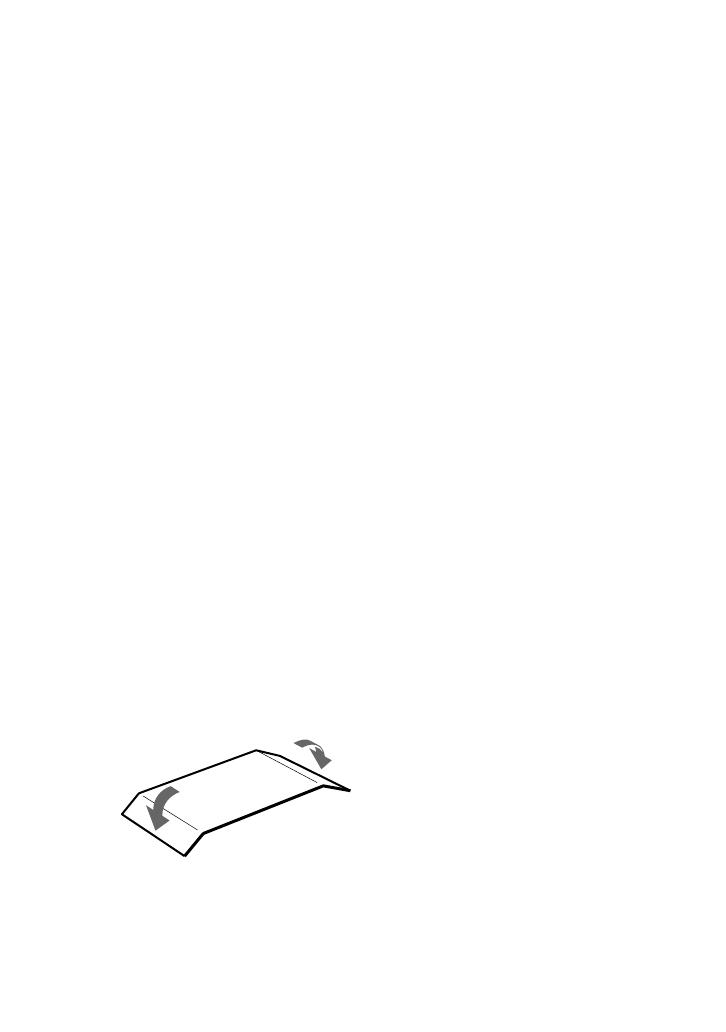
20
IT
5 Premere più volte i tasti
SELECT (–/+) per
selezionare il numero di
duplicati, quindi premere il
tasto ENTER.
• I numeri cessano di lampeggiare
e il display rimane acceso.
• Per selezionare altre immagini
da stampare, ricominciare dalla
selezione del numero di cartella.
6
Regolare le impostazioni di
stampa come richiesto.
Si può regolare la qualità
dell’immagine, il formato di
stampa, ecc. Per i dettagli, vedere
“Impostazioni di stampa” a pagina
21.
7 Premere il tasto PRINT/
STOP per iniziare la stampa.
Durante la stampa il display
visualizza “PRINT”.
8 Rimuovere i fogli stampati.
Se si sono selezionate più stampe,
rimuovere le stampe una a una
quando sono finite.
9 Piegare i bordi della carta e
staccarli lungo le linee
perforate.
Spegnimento della stampante
• Premere l’interruttore di
alimentazione e spostarlo a sinistra
fino a quando si spegne il display.
• Anche se non si usa l’interruttore di
alimentazione, la stampante si
spegne automaticamente dopo circa
3 minuti (funzione di spegnimento
automatico).
Per annullare un’operazione di
stampa in corso
Se si sono selezionate più stampe ma si
vuole annullare l’operazione prima che
sia completata, premere il tasto PRINT/
STOP. Il display visualizza “WAIT” e
la stampa si interrompe non appena
finito il foglio in corso di stampa.
Stampa di immagini in formato
TIFF (non compresso)
Se l’immagine selezionata al punto 5
qui sopra è in formato TIFF, sul display
compare la scritta “TIFF”.
Se si esaurisce la carta o il
nastro della cartuccia durante
la stampa
Se durante la stampa si esaurisce la
carta, sul display lampeggia la scritta
“PAPER”. Se si esaurisce il nastro
della cartuccia, sul display lampeggia la
scritta “RIBON”.
Per continuare l’operazione in corso,
caricare altra carta o sostituire la
cartuccia senza spegnere la stampante.
Premere il tasto PRINT/STOP per
riprendere la stampa.

21
IT
Continua
Stampa
Impostazioni di stampa
Prima della stampa si possono
selezionare varie impostazioni.
1 Tenere premuto il tasto
ENTER per almeno 2
secondi.
Si attiva la modalità di
impostazione e sul display
lampeggia la scritta “SHARP”.
2 Usare i tasti SELECT (–/+)
per selezionare la voce
d’impostazione richiesta.
• Premendo SELECT (+) sul
display scorrono le voci
disponibili nell’ordine
“SHARP” t “BRIGHT” t
“DATE” t “FIT” t
“MULTI” t “SHARP” ecc.
• Premendo SELECT (–) le voci
scorrono in senso opposto.
Le impostazioni disponibili sono
spiegate nella “Tabella
impostazioni stampa” alla fine di
questa sezione.
3 Premere il tasto ENTER.
Il display indica l’impostazione
selezionata per la voce
lampeggiante.
4 Usare i tasti SELECT (–/+)
per cambiare l’impostazione.
Per esempio, se lampeggia
“DATE”, ciascuna pressione del
tasto SELECT (–/+) modifica
l’impostazione da “ON” (la data
viene stampata) a “OFF” (la data
non viene stampata) e viceversa.
5 Premere il tasto ENTER.
• La stampante esce dalla
modalità di impostazione e
ritorna alla modalità normale
(attesa di stampa).
• L’impostazione corrente può
essere controllata sul display.
DATE
Per modificare un’altra
impostazione
Ripetere questa procedura dal punto 1.
La pagina si sta caricando...
La pagina si sta caricando...
La pagina si sta caricando...
La pagina si sta caricando...
La pagina si sta caricando...
La pagina si sta caricando...
La pagina si sta caricando...
La pagina si sta caricando...
La pagina si sta caricando...
La pagina si sta caricando...
La pagina si sta caricando...
La pagina si sta caricando...
La pagina si sta caricando...
La pagina si sta caricando...
La pagina si sta caricando...
La pagina si sta caricando...
La pagina si sta caricando...
La pagina si sta caricando...
La pagina si sta caricando...
La pagina si sta caricando...
La pagina si sta caricando...
La pagina si sta caricando...
La pagina si sta caricando...
La pagina si sta caricando...
La pagina si sta caricando...
La pagina si sta caricando...
La pagina si sta caricando...
La pagina si sta caricando...
La pagina si sta caricando...
La pagina si sta caricando...
La pagina si sta caricando...
La pagina si sta caricando...
La pagina si sta caricando...
La pagina si sta caricando...
La pagina si sta caricando...
La pagina si sta caricando...
La pagina si sta caricando...
La pagina si sta caricando...
La pagina si sta caricando...
La pagina si sta caricando...
La pagina si sta caricando...
La pagina si sta caricando...
La pagina si sta caricando...
La pagina si sta caricando...
La pagina si sta caricando...
La pagina si sta caricando...
La pagina si sta caricando...
La pagina si sta caricando...
La pagina si sta caricando...
-
 1
1
-
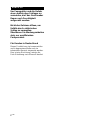 2
2
-
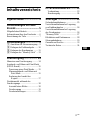 3
3
-
 4
4
-
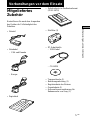 5
5
-
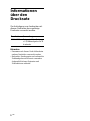 6
6
-
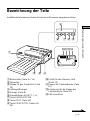 7
7
-
 8
8
-
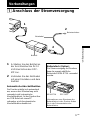 9
9
-
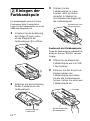 10
10
-
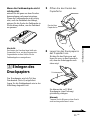 11
11
-
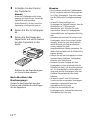 12
12
-
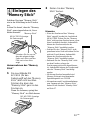 13
13
-
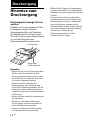 14
14
-
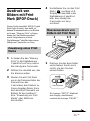 15
15
-
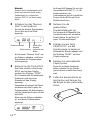 16
16
-
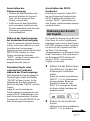 17
17
-
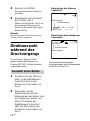 18
18
-
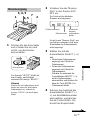 19
19
-
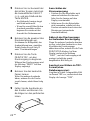 20
20
-
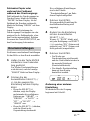 21
21
-
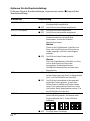 22
22
-
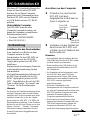 23
23
-
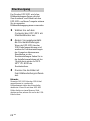 24
24
-
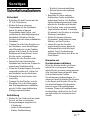 25
25
-
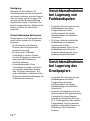 26
26
-
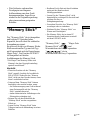 27
27
-
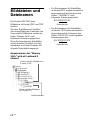 28
28
-
 29
29
-
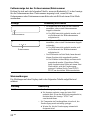 30
30
-
 31
31
-
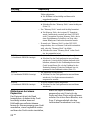 32
32
-
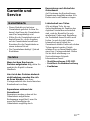 33
33
-
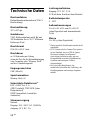 34
34
-
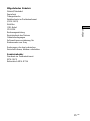 35
35
-
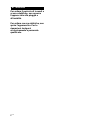 36
36
-
 37
37
-
 38
38
-
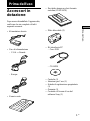 39
39
-
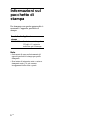 40
40
-
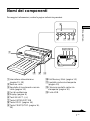 41
41
-
 42
42
-
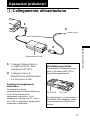 43
43
-
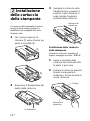 44
44
-
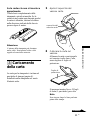 45
45
-
 46
46
-
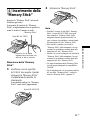 47
47
-
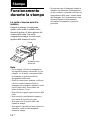 48
48
-
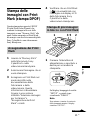 49
49
-
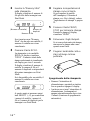 50
50
-
 51
51
-
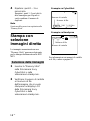 52
52
-
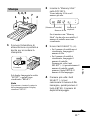 53
53
-
 54
54
-
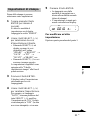 55
55
-
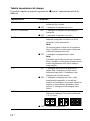 56
56
-
 57
57
-
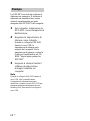 58
58
-
 59
59
-
 60
60
-
 61
61
-
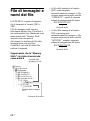 62
62
-
 63
63
-
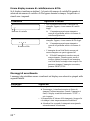 64
64
-
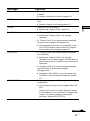 65
65
-
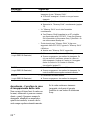 66
66
-
 67
67
-
 68
68
-
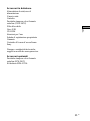 69
69
-
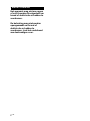 70
70
-
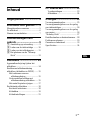 71
71
-
 72
72
-
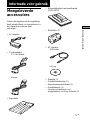 73
73
-
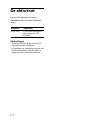 74
74
-
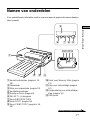 75
75
-
 76
76
-
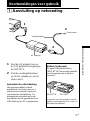 77
77
-
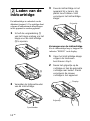 78
78
-
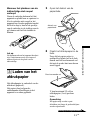 79
79
-
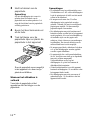 80
80
-
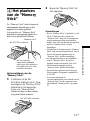 81
81
-
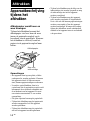 82
82
-
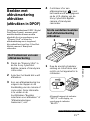 83
83
-
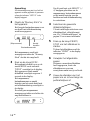 84
84
-
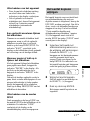 85
85
-
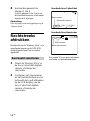 86
86
-
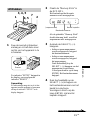 87
87
-
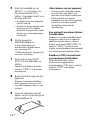 88
88
-
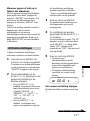 89
89
-
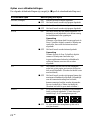 90
90
-
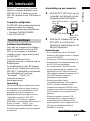 91
91
-
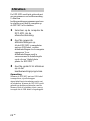 92
92
-
 93
93
-
 94
94
-
 95
95
-
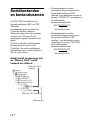 96
96
-
 97
97
-
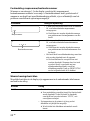 98
98
-
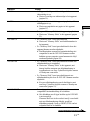 99
99
-
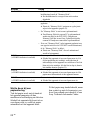 100
100
-
 101
101
-
 102
102
-
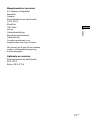 103
103
-
 104
104
Sony DPP-MP1 Manuale del proprietario
- Categoria
- TV
- Tipo
- Manuale del proprietario
in altre lingue
- Deutsch: Sony DPP-MP1 Bedienungsanleitung
- Nederlands: Sony DPP-MP1 de handleiding